手机内怎么将微信朋友圈中的广告推送关闭
当我们在使用手机的时候,可以通过微信来与好友进行联络,还可以在朋友圈中发布自己的生活动态或者查看他人发布的动态,但有时会碰到一些广告推送,如果不喜欢这些推送的话,应如何将其关闭呢?接下来就由小编来告诉大家。
具体如下:
1. 第一步,打开手机中的微信应用,进入主页后,点击右下角的我选项,然后点击个人主页下方的设置选项。
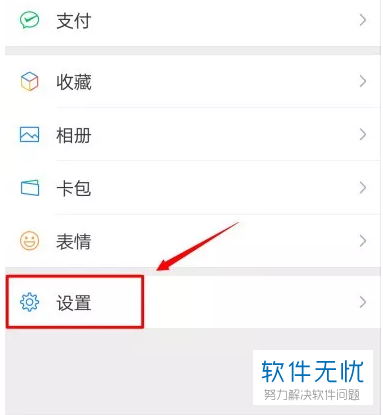
2. 第二步,切换至设置页面后,点击下方的关于微信选项。
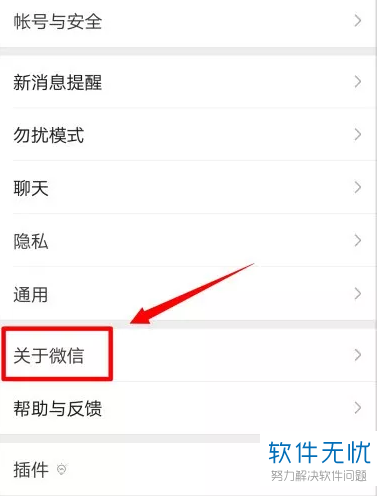
3.第三步,来到关于微信页面后,在下方找到微信隐私保护指引选项,点击打开。
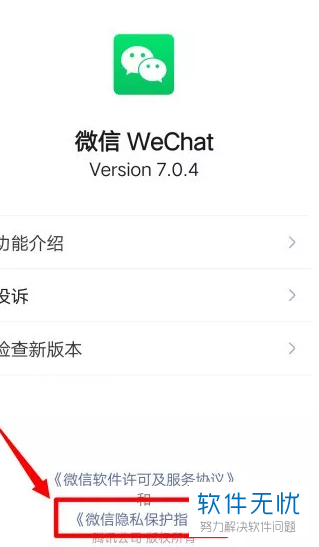
4. 第四步,跳转至微信隐私保护指引页面后,向下滑动屏幕,然后点击我们如何使用信息选项。
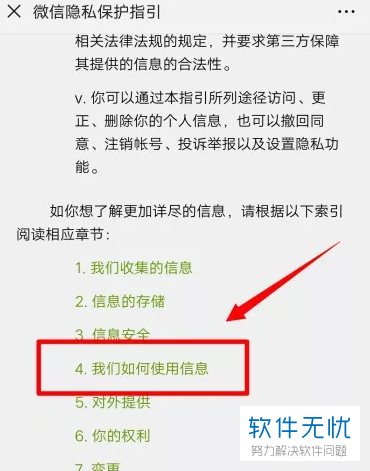
5. 第五步,来到新的页面后,点击关于广告选项。
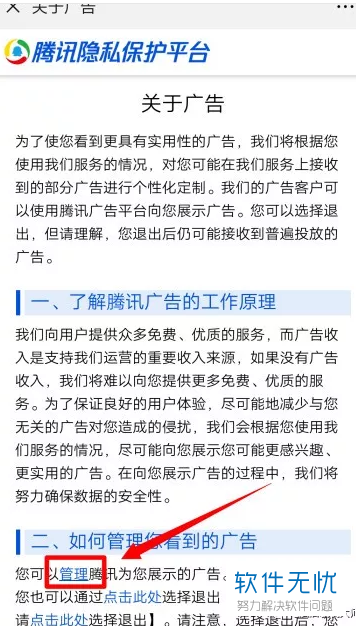
6. 第六步,在打开的关于广告页面中,找到如何管理您看到的广告下方的蓝色管理按钮。
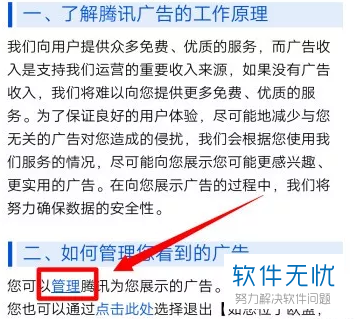
7. 第七步,切换至腾讯广告个性化管理页面,点击右上角的登陆按钮,在这里小编建议大家使用QQ登陆,相比较而言,QQ登陆更加简便。
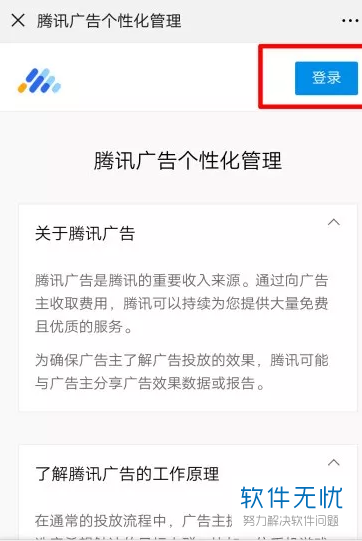
8. 第八步,成功登陆账号后,向下滑动屏幕并找到根据您的信息展示广告选项,然后大家根据您的信息展示广告、根据您与广告主的互动展示广告、根据用户类别展示广告和根据广告主提供的您的信息展示广告右侧的开关,将其都关闭后即可关闭朋友圈中的广告推送。
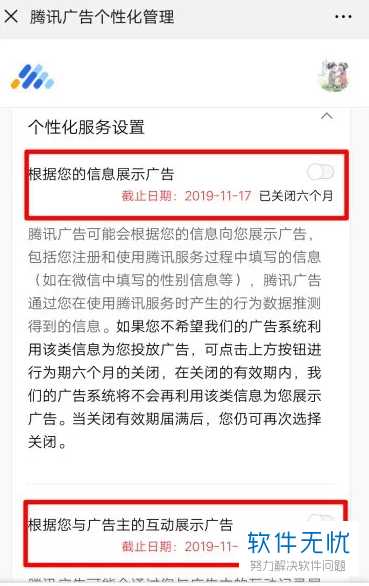
以上就是小编为大家带来的关闭手机微信朋友圈内的广告推送的方法。
分享:
相关推荐
- 【其他】 WPS文字邮件合并功能怎么操作 04-25
- 【其他】 WPS文字怎么注拼音 04-25
- 【其他】 WPS文字无法打开数据源 04-25
- 【其他】 WPS文字中间空隙很大 04-25
- 【其他】 WPS文字背景颜色怎么去掉 04-25
- 【其他】 WPS文字竖着写怎么设置 04-25
- 【其他】 WPS90度怎么打出来 04-25
- 【其他】 WPS8位数字变日期 04-25
- 【其他】 WPS80+会员包括哪几个 04-25
- 【其他】 WPS80pt怎么设置 04-25
本周热门
-
iphone序列号查询官方入口在哪里 2024/04/11
-
输入手机号一键查询快递入口网址大全 2024/04/11
-
oppo云服务平台登录入口 2020/05/18
-
outlook邮箱怎么改密码 2024/01/02
-
mbti官网免费版2024入口 2024/04/11
-
苹果官网序列号查询入口 2023/03/04
-
fishbowl鱼缸测试网址 2024/04/15
-
光信号灯不亮是怎么回事 2024/04/15
本月热门
-
iphone序列号查询官方入口在哪里 2024/04/11
-
输入手机号一键查询快递入口网址大全 2024/04/11
-
oppo云服务平台登录入口 2020/05/18
-
outlook邮箱怎么改密码 2024/01/02
-
mbti官网免费版2024入口 2024/04/11
-
苹果官网序列号查询入口 2023/03/04
-
fishbowl鱼缸测试网址 2024/04/15
-
光信号灯不亮是怎么回事 2024/04/15
-
计算器上各个键的名称及功能介绍大全 2023/02/21
-
正负号±怎么打 2024/01/08











